- Dostępnych jest wiele świetnych aplikacji do komunikatorów internetowych, ale jedną z najczęściej używanych jest WhatsApp.
- Chociaż ta aplikacja jest dostępna głównie na platformach mobilnych, istnieje internetowa wersja WhatsApp, a dzisiaj pokażemy, jak z niej korzystać.
- Twoja przeglądarka internetowa jest niezwykle wszechstronnym narzędziem, a po najnowsze wiadomości i przewodniki warto odwiedzić naszą Centrum przeglądarek.
- Potrzebujesz więcej informacji o tym, jak korzystać z WhatsApp? Sprawdź nasze Strona aplikacji internetowych dla dalszych szczegółów.
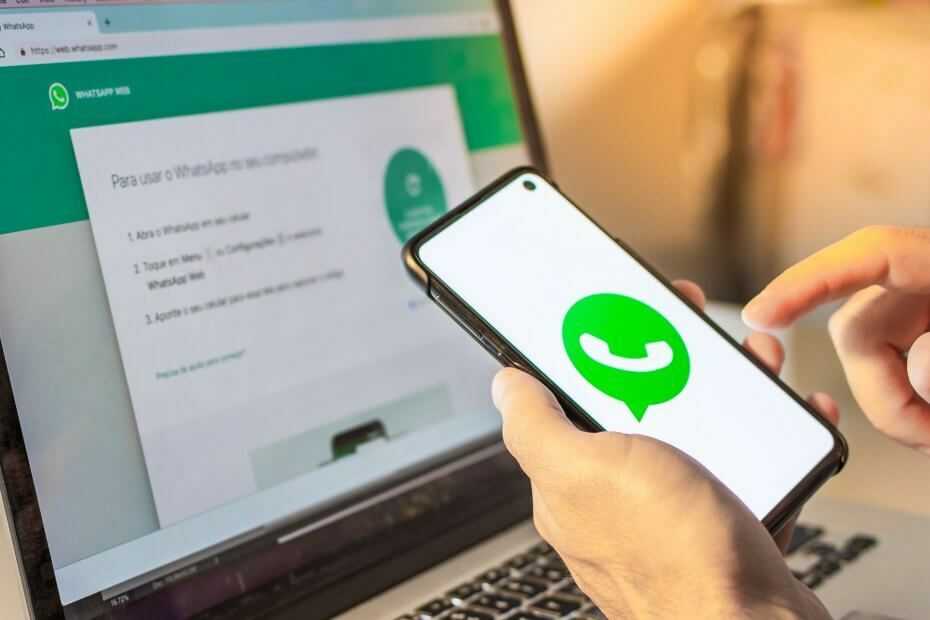
- Łatwa migracja: użyj asystenta Opery, aby przenieść istniejące dane, takie jak zakładki, hasła itp.
- Zoptymalizuj wykorzystanie zasobów: Twoja pamięć RAM jest używana wydajniej niż w innych przeglądarkach
- Zwiększona prywatność: zintegrowana bezpłatna i nieograniczona sieć VPN
- Brak reklam: wbudowany Ad Blocker przyspiesza ładowanie stron i chroni przed eksploracją danych
- Przyjazny dla graczy: Opera GX to pierwsza i najlepsza przeglądarka do gier
- Pobierz Operę
WhatsApp jest obecnie jedną z najpopularniejszych aplikacji do przesyłania wiadomości na rynku. Aplikacja ma miliony użytkowników na całym świecie i jest dostępna zarówno na iOS, jak i Androida.
Czy wiesz jednak, że możesz używać WhatsApp w swoim? przeglądarka internetowa? Zgadza się, a dzisiaj pokażemy ci, jak to zrobić.
Jak korzystać z WhatsApp w przeglądarce?
1. Użyj aplikacji internetowej WhatsApp
- Odwiedzić Sieć WhatsApp stronie internetowej.
- Otwórz WhatsApp na swoim telefonie.
- Stuknij w Menu lub Ustawienia i wybierz WhatsAppSieć.
- Teraz zeskanuj kod QR na ekranie.
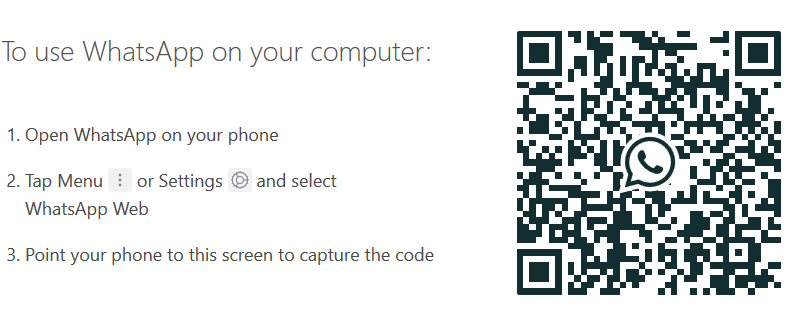
- Po zeskanowaniu kodu, WhatsApp załaduje się w Twojej przeglądarce.
Uwaga: Pamiętaj, że aby korzystać z WhatsApp w przeglądarce internetowej, musisz mieć telefon podłączony do sieci.
Chociaż ta metoda działa we wszystkich przeglądarkach, zalecamy korzystanie z WhatsApp, aby uzyskać najlepsze wrażenia z korzystania z WhatsApp WhatsApp Opera.
Opera ma zintegrowany komunikator i działa z WhatsApp, Facebook, Telegram i VK po wyjęciu z pudełka. W razie potrzeby dostępna jest również integracja z Instagramem.
Przeglądarka jest dość lekka na twoje zasoby, więc powinna być w stanie z łatwością poradzić sobie z wszelkiego rodzaju zadaniami.
Opera posiada również zaawansowane zarządzanie zakładkami, pozwalające na łatwe wyszukiwanie zakładek lub organizowanie ich w przestrzenie robocze.
Jeśli chodzi o bezpieczeństwo, istnieje wbudowana ochrona przed śledzeniem, a także ochrona przed kryptokopaczami. Dodatkową warstwę bezpieczeństwa zapewnia darmowa sieć VPN z nieograniczoną przepustowością.
Opera świetnie nadaje się do mediów społecznościowych, a ponieważ jest tworzona na silniku Chromium, powinna również działać z rozszerzeniami Chrome. Przeglądarka jest dostępna na wszystkich platformach, więc koniecznie ją wypróbuj.

Opera
Jeśli lubisz szybko i bezpiecznie odwiedzać ulubione strony internetowe, wypróbuj przeglądarkę Opera. Możesz się tego trzymać.
Odwiedź stronę
Chociaż WhatsApp jest używany głównie w aplikacjach mobilnych, powinieneś być w stanie uruchomić go w przeglądarce internetowej po wykonaniu instrukcji z tego artykułu.
 Nadal masz problemy?Napraw je za pomocą tego narzędzia:
Nadal masz problemy?Napraw je za pomocą tego narzędzia:
- Pobierz to narzędzie do naprawy komputera ocenione jako świetne na TrustPilot.com (pobieranie rozpoczyna się na tej stronie).
- Kliknij Rozpocznij skanowanie aby znaleźć problemy z systemem Windows, które mogą powodować problemy z komputerem.
- Kliknij Naprawić wszystko rozwiązać problemy z opatentowanymi technologiami (Ekskluzywny rabat dla naszych czytelników).
Restoro zostało pobrane przez 0 czytelników w tym miesiącu.
Często Zadawane Pytania
Aby korzystać z WhatsApp w przeglądarce internetowej, wejdź na stronę WhatsApp i zeskanuj kod QR za pomocą aplikacji WhatsApp na telefonie.
Korzystanie z WhatsApp na komputerze bez telefonu może być trudne, ale możesz to zrobić za pomocą Emulator Androida.
Aby korzystać z WhatsApp w Chrome, musisz odwiedzić witrynę internetową WhatsApp i postępować zgodnie z instrukcjami wyświetlanymi na ekranie.
Nie można korzystać z WhatsApp Web bez zeskanowania kodu QR. Możesz użyć emulatorów Androida i zainstalować na nich WhatsApp jako obejście.
Aby korzystać z WhatsApp w przeglądarce internetowej, wejdź na stronę WhatsApp i zeskanuj kod QR za pomocą aplikacji WhatsApp na telefonie.
Korzystanie z WhatsApp na komputerze bez telefonu może być trudne, ale możesz to zrobić za pomocą Emulator Androida.
Aby korzystać z WhatsApp w Chrome, musisz odwiedzić witrynę internetową WhatsApp i postępować zgodnie z instrukcjami wyświetlanymi na ekranie.
Nie można korzystać z WhatsApp Web bez zeskanowania kodu QR. Możesz użyć emulatorów Androida i zainstalować na nich WhatsApp jako obejście.

![5 najlepszych przeglądarek do gier [wybór graczy]](/f/443699e5d163ab448ef71e6a149721c8.jpg?width=300&height=460)
